win10查看关机日志 win10系统电脑如何查看开关机日志详细步骤
更新时间:2023-10-24 18:03:21作者:xiaoliu
win10查看关机日志,Win10作为目前最新的操作系统,拥有许多强大的功能和实用的工具,而其中之一就是可以查看开关机日志,这对于解决一些电脑故障或者了解电脑使用情况非常有帮助。接下来我将为大家介绍一下在Win10系统中如何查看开关机日志的详细步骤。无论您是想了解电脑的开关机历史,还是需要排查问题,这些步骤都能帮助您轻松获取所需信息。让我们一起来看看吧!
操作方法:
1.首先,打开我们的电脑,在桌面上右击此电脑图标。

2.在弹出的菜单中点击“管理”选项。
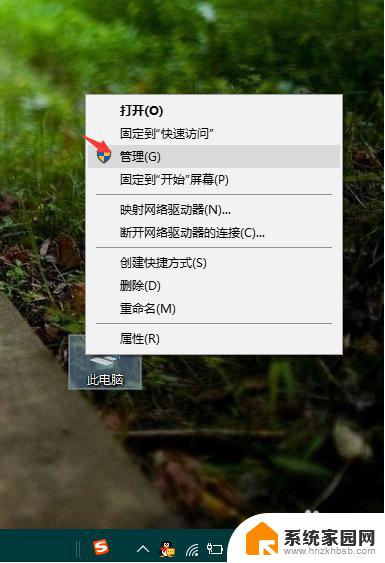
3.在打开的计算机管理界面中,依次点击系统工具>>事件查看器>>windows日志>>系统。
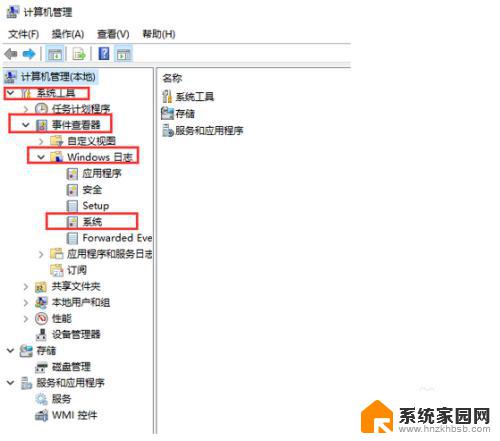
4.在其窗口右侧页面中点击“筛选当前日志”选项。
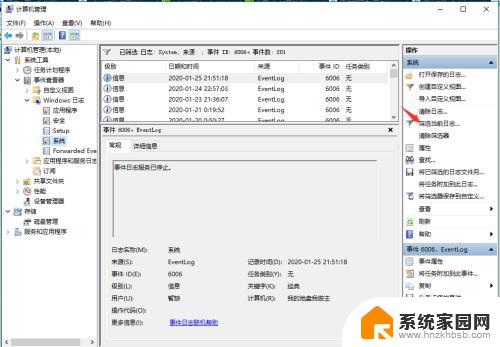
5.要查询开机日志,只需在当前窗口中将<所有事件ID>改为6005,然后点击确定按钮即可。
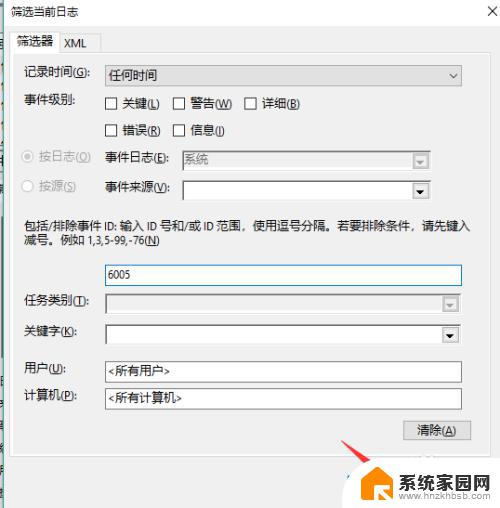
6.若要查询关机日志,请将<所有事件ID>改为6006,然后点击确定按钮即可。
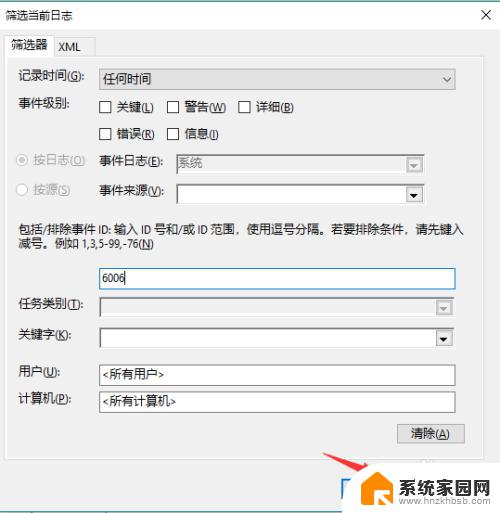
以上便是win10查看关机日志的全部内容,如果您遇到了这种情况,可以按照小编的方法来解决,希望能够帮到您。
win10查看关机日志 win10系统电脑如何查看开关机日志详细步骤相关教程
- win10查看系统启动日志 win10系统电脑开关机日志怎么查看
- win10查看启动日志 如何查看Win10系统日志
- win10查看防火墙日志 Win10系统如何查看防火墙日志记录
- win10查看日志文件 Win10系统日志查看技巧
- window错误日志 如何在win10系统下查看程序错误日志
- win10 日志文件 Win10系统日志查看工具
- windows 关机日志 Win10如何查看关机原因
- windows应用程序日志在哪里 win10如何查看windows事件日志
- 电脑怎样看型号 win10系统如何查看电脑型号详细步骤
- win10服务器日志怎么导出 win10导出管理日志文件步骤
- 电脑网络连上但是不能上网 Win10连接网络显示无法连接但能上网的解决方法
- win10无线网密码怎么看 Win10系统如何查看已连接WiFi密码
- win10开始屏幕图标点击没反应 电脑桌面图标点击无反应
- 蓝牙耳机如何配对电脑 win10笔记本电脑蓝牙耳机配对方法
- win10如何打开windows update 怎样设置win10自动更新功能
- 需要系统管理员权限才能删除 Win10删除文件需要管理员权限怎么办
win10系统教程推荐
- 1 win10和win7怎样共享文件夹 Win10局域网共享问题彻底解决方法
- 2 win10设置桌面图标显示 win10桌面图标显示不全
- 3 电脑怎么看fps值 Win10怎么打开游戏fps显示
- 4 笔记本电脑声音驱动 Win10声卡驱动丢失怎么办
- 5 windows查看激活时间 win10系统激活时间怎么看
- 6 点键盘出现各种窗口 如何解决Win10按键盘弹出意外窗口问题
- 7 电脑屏保在哪里调整 Win10屏保设置教程
- 8 电脑连接外部显示器设置 win10笔记本连接外置显示器方法
- 9 win10右键开始菜单没反应 win10开始按钮右键点击没有反应怎么修复
- 10 win10添加中文简体美式键盘 Win10中文输入法添加美式键盘步骤